Двухмерные фильмы начали свой триумфальный пусть с девятнадцатого века. Но в наше время для того, чтобы действительно произвести впечатление, киноиндустрия стала ориентироваться на пути создания фильмов в 3D. Но что делать, если у вас есть много видео, снятое в 2D и пока не можете позволить себе видеокамеру для стереосъемки? Не волнуйтесь, есть некоторые большие 2D в 3D конвертер программного обеспечения, доступного для загрузки или покупки. Давайте посмотрим на первую десятку.
9. PowerDVD 14 Делюкс
CyberLink хорошо известен в мире DVD-плееров и захвата экрана программного обеспечения. В настоящее время компания имеет версию, которая использует то, что они называют настоящий 3D-кинотеатр. Это позволяет пользователям сохранять фильмы в форматах, совместимых с 3D-очками.
Он имеет возможность обнаружить источник, если у вас есть телевизор, подключенный, или вы можете настроить параметры для преобразования диска в 3D, когда вы играете на компьютере в режиме реального времени. Вы хотите смотреть фильмы в 3D Blu-Ray? PowerDVD 14 Ультра можете переконвертировать фильмы на Blu-Ray с другими совместимыми устройствами.

8. Roxio CinePlayer с 3D
Если вы любите фильмы в формате 3D, Roxio — программа для вас. Эта программа может переконвертировать 2D в 3D для воспроизведения на 3D-телевизорах, компьютерных мониторах, ЖК-мониторах очков виртуальной реальности. Он работает с широким спектром видеокарт и играет 3D-видео и Blu-Ray, тоже. CinePlayer способен обрабатывать преобразования в режиме реального времени.
Доступен бонус интерактивного контента и, если подключение к сети Интернет, онлайн-функций, тоже. Воспроизведение видео является чистым и звуковые дорожки имеют отличное качество звука. Вы можете загружать свои собственные видео. Основной экран прост в эксплуатации и использовании.

7. Театр TotalMedia 5
TotalMedia программное обеспечение для воспроизведения фильмов, а также 2D в 3D видео конвертер. Он способен воспроизводить Blu-Ray и делать повышающее преобразование многих 3D-форматов. Теперь есть много компьютерных мониторов и телевизоров, которые играют в 3D, но не каждый видеоплеер способен отображать 3D должным образом на них. TotalMedia поддерживает поляризованные 3D ЖК-дисплеи, TV, NVIDIA 3D Vision и мониторы AMD. Вы также можете переключаться между 2D и 3D во время воспроизведения.

Эта программа позволяет делать гораздо больше в 3D, не только смотреть фильмы. Он работает как 2D в 3D видео конвертер для нескольких телевизоров и мониторов. Даже если у вас нет 3D-дисплея, с очки два цвета, вы можете смотреть фильм. Кроме того, теперь вы можете играть. Это правда!
Некоторые из самых популярных игр в мире, как Служебный долг и Sims доступны в 3D. Вы хотите, чтобы увидеть мир в объеме? Вы можете использовать TriDef, потому что он содержит Google Earth. Увеличить свой дом и посмотреть, что это как если бы был самолет.

5. 4Videosoft 3D конвертер
Как следует из названия, эта программа предназначена для перехода к 2D в 3D видео конвертер. Он может быть использован любителями пациента или профессионалов. Он поддерживает несколько форматов, включая MP4 и WMV, а также возможность записи на диск для воспроизведения на экране телевизора. Тем не менее, он не поддерживает мобильные устройства.
Это быстро программное обеспечение, так что вы можете завершить преобразование быстро и эффективно. Вы можете выбрать звуковую дорожку, если вы работаете на внесении собственных фильмов. Вы можете выбрать способ выравнивания 3D для различных устройств пяти стилей, доступных, в том числе известный анаглифе, или стиль синего и красного цвета.

4. Рамка конвертер 3D видео
Как следует из названия, это инструмент для преобразования собственных фильмов или загруженных видеоклипов. Он поставляется с пробной версией, так что вы можете взять его на тест-драйв и посмотреть, если вам это нравится или нет. Она работает на Windows XP и более поздних версий. Выбор только выход является анаглифический 3D (биколор, как правило, красный и синий).
Она имеет дружественный интерфейс — просто выберите видео или фрагмент, который вы хотите преобразовать и кадр делает все остальное. Это могут быть сохранены в различных форматах, включая MP4, WMV, AVI, и совместим с QuickTime и RealMedia.

Это 2D в 3D видео преобразователь работает немного по-другому, чем большинство программ. Старые школьные программисты будут знакомы с текстовым форматом, который использует программное обеспечение с открытым исходным кодом. Вам не нужно использовать какие-либо временные файлы, поэтому редактировать с AviSynth немедленно. На основе макета текста просто в использовании и легко научиться. Пользователи могут настраивать свои собственные фильтры, так что они могут создавать специальные эффекты, а затем дублировать.

2. Axara 2D в 3D конвертер
Эта программа работает путем преобразования 2D-видео в 3D анаглиф, а затем могут быть сохранены в одном из многих распространенных форматов видео, включая DVD. Вам нужно будет иметь синий / красный очки, чтобы увидеть 3D изображения. Axara также поддерживает широкий спектр мобильных устройств, в том числе игровые приставки.
Она также может быть применена в качестве стандартного редактора 2D видео также, поддерживает загрузку на YouTube и Vimeo. Axara также позволяет преобразования нескольких файлов одновременно. Программное обеспечение просто в использовании и имеет удобный вид. Преобразовывает свои собственные видео или те, которые скачали, в любом случае, вы можете увидеть их в потрясающей 3D.

1. 4Media конвертер
Эта программа для переделки 2D фильмов в 3D анаглиф, и вы можете отформатировать, если монитор или телевизор воспроизведит другой тип, или вернуться к 2D, если это необходимо. Этот конвертер имеет приличную скорость, но некоторые форматы преобразует быстрее, чем другие. Доступен на нескольких языках, включая китайский и английский. 4Media работает только на компьютерах Windows, от XP до Windows 7, а другой недостаток заключается в том, что она дает вам только на три минуты пробную конверсию.
Источник: 3d-roliki.ru
Лучший конвертер 3D-видео — 3 лучших метода преобразования 2D-видео в 3D
Как полностью погрузиться в виртуальную реальность обычных видеороликов? Преобразование 2D-видео в 3D — это простой способ улучшить качество звука и изображения. Существуют различные 3D-видео, такие как анаглифы, режимы разделения экрана и глубины. Какие конвертеры 3D-видео лучше всего подходят для преобразования обычных видео? Просто узнайте больше о 3 лучших вариантах создания желаемых 3D-видео из статьи.
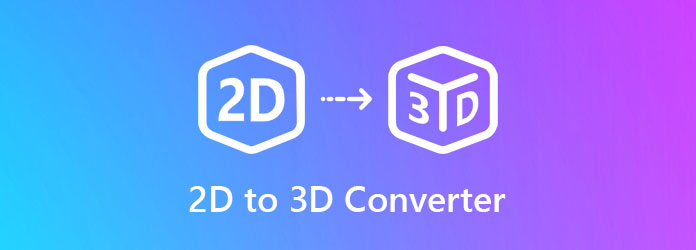
- Часть 1. Универсальный конвертер 2D в 3D для Windows и Mac
- Часть 2: Как бесплатно конвертировать 2D в 3D с помощью Axara в Windows
- Часть 3: Можно ли конвертировать 2D-видео в 3D на iOS и Android
- Часть 4: Часто задаваемые вопросы о 3D Video Converter
Часть 1. Универсальный конвертер 2D в 3D для Windows и Mac
Если вам нужно настроить анаглифы, режимы разделения экрана, глубину или даже изменить форматы / качество видео, Tipard Video Converter Ultimate — это универсальный конвертер 2D в 3D для настройки различных 3D-видео. Кроме того, есть несколько дополнительных функций. Вы можете применять видео фильтры, сжать видео для Instagram, и настроить параметры видео.
- 1. Поддержка красного / голубого, зеленого / пурпурного, янтарного / синего и других анаглифов.
- 2. Преобразуйте 2D в 3D бок о бок или сверху и снизу на полную или половинную ширину.
- 3. Настройте формат видео, качество видео, громкость звука и глубину 3D.
- 4. Обрежьте нужную видео часть, примените различные видео фильтры и эффекты и т. Д.
Шаги по сжатию видеофайлов WMV
Шаг 1 После того, как вы установили Video Converter Ultimate, вы можете запустить его на своем компьютере. Перейти к Ящик для инструментов меню и выберите 3D-конструктор возможность создавать и настраивать 3D-видео из 2D. После этого вы можете нажать на Дополнительная кнопка для импорта 2D-видео в программу.
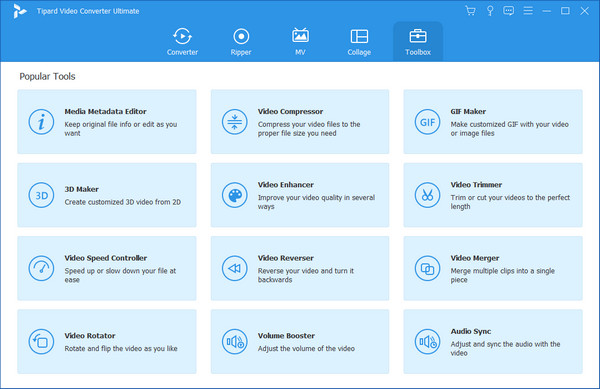
Шаг 2 Вы можете предварительно просмотреть 3D-видео прямо в программе. Есть 10 различных 3D-режимов, 4 различных метода разделения экрана, десятки видеоформатов и 3 разных качества видео. Кроме того, вы также можете переключаться влево / вправо и настраивать глубину преобразования 2D-видео в 3D.
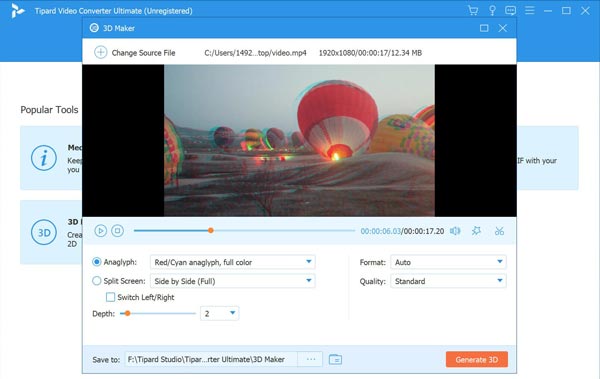
Шаг 3 Когда вам нужно вырезать только желаемую часть, вы можете щелкнуть Отделка значок, чтобы установить начальную и конечную точки. Он также предоставляет несколько фильтров, водяные знаки, субтитры и другие функции для полировки видео, которые вы хотите преобразовать, перед преобразованием.
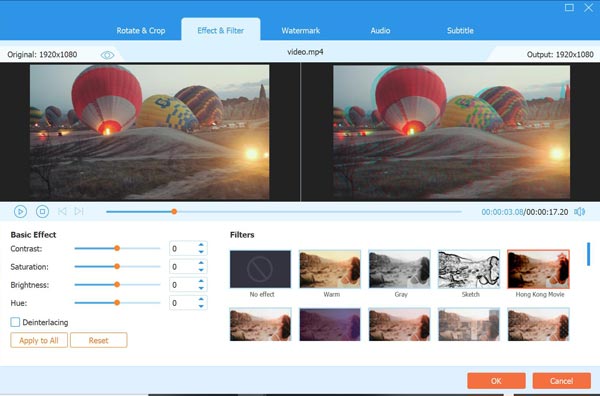
Шаг 4 Просто просмотрите видео во встроенном видеоплеере с Play икона. Затем вы можете выбрать папку назначения для выходного видео и щелкнуть Создать 3D кнопку для преобразования 2D-видео в 3D на вашем компьютере. После этого вы можете поделиться им с сайтами социальных сетей.
Помимо редактирования видео, вы также можете добавить субтитры в MP4 видео и многое другое.
Часть 2: Как бесплатно конвертировать 2D в 3D с помощью IQmango в Windows
Чтобы бесплатно конвертировать обычные видео в 3D-фильмы, IQманго — один из лучших вариантов, которые вы можете принять во внимание. У него есть множество вариантов преобразования 2D-видео из 7 различных 3D-режимов. Вы также можете предварительно просмотреть видео перед официальным преобразованием.
Шаг 1 После того, как вы установили iQmango 3D converter, вы можете запустить программу на своем компьютере. Перетащите видео в программу, вы можете выбрать выходной формат видео в нижнем левом углу интерфейса.
Шаг 2 Выберите желаемый анаглиф для преобразования 2D-видео в 3D. Вы также можете настроить сдвиг, глубину и другие параметры, чтобы получить желаемые 3D-фильмы в соответствии с вашими требованиями.
Шаг 3 Когда вы все подготовите, вы можете предварительно просмотреть видео перед официальным преобразованием, прежде чем щелкнуть Конвертировать кнопка. После конвертации вы можете сохранить его на нашем компьютере.
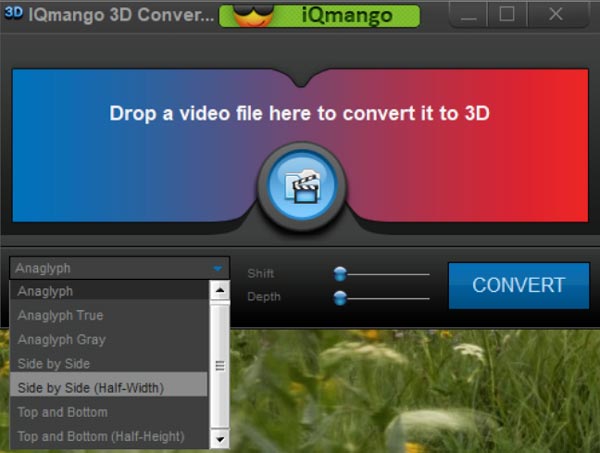
Часть 3: Можно ли конвертировать 2D-видео в 3D на iOS и Android
Если вам нужно смотреть фильмы в 3D напрямую с iPad или телефона Android, Иссее применяет лентикулярную технологию слоя Parallax для преобразования 2D-видео в 3D, которая содержит информацию о двух разных изображениях, которые необходимо связать. Затем вы можете воспроизвести видео в последующем.
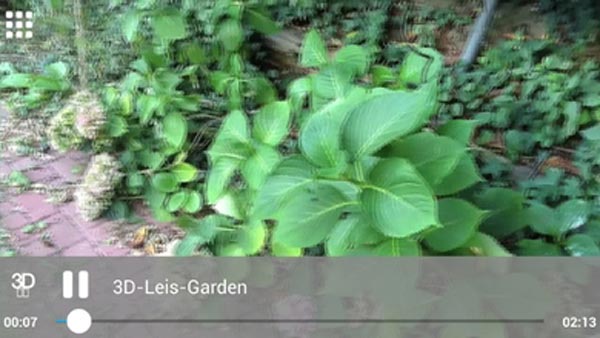
- 1. Создавайте параллельные видеоролики на iPhone / iPad и смотрите прямо в приложение.
- 2. 2D-видео конвертируются во время потоковой передачи в реальном времени в 3D одним щелчком мыши.
- 3. Предоставьте более 100000 3D-фильмов и видео с YouTube в Интернете.
- 4. Наслаждайтесь 3D-фильмами и 3D-фотографиями на своем iPad или телефоне Android.
Часть 4: Часто задаваемые вопросы о 3D Video Converter
1. Как выбрать конвертер видео из 2D в 3D для гарнитуры VR?
Вам следует узнать больше о поддерживаемых гарнитурой 3D-форматах, таких как 360 градусов и 3D, 360 градусов и 2D, 180 градусов и 3D, 180 градусов и 2D. После этого вы можете выбрать прилагаемый конвертер 2D-видео в 3D или связанный с ним соответственно.
2. Что такое параллельное 3D-видео?
Параллельное 3D-видео — один из самых популярных 3D-фильмов. Хотя проекторы с поддержкой DLP 3D и новейшие 3D-телевизоры предпочитают последовательный 3D-контент, можно также использовать параллельный 3D-контент. Большинство преобразователей видео из 2D в 3D поддерживают преобразование в режим 3D.
3. Можно ли напрямую снимать 3D-фильмы?
да. Вместо преобразования 2D-видео в 3D вы также можете использовать профессиональную 3D-камеру, которая приобретает две камеры, которые идентичны по конструкции, и поэтому сложнее подправить отснятый материал, наложить два видео со смещением и скомпилировать их в одно видео.
Если вы хотите сделать некоторые 3D-видео из обычных для гарнитур или поделиться ими в социальных сетях, вы можете узнать больше о преобразователях 2D-видео в 3D. Если вы хотите создать профессиональное 3D-видео, Tipard Video Converter Ultimate должен стать первым выбором, который вы никогда не должны пропустить. Его можно использовать как видео конвертер, так и видео слияние. Если у вас есть вопросы по поводу конвертеров 3D-видео, вы можете оставить комментарий в статье.
Размещено от Кенни Кевин в Редактировать видео, конвертер
Август 09, 2021 15: 22
Вам могут понравиться эти статьи
![]()
Нажмите здесь, чтобы присоединиться к обсуждению и поделиться своими комментариями

Источник: ru.tipard.com
3Dfury – преобразование 2D экрана в 3D

Новое устройство 3Dfury от разработчиков HDfury способно воспроизводить 3D видео и стереофото на обычном 2D экране. Все технические моменты, пока, являются загадкой, но в результате получается так, что ваш монитор или телевизор имеющий частоту 60Гц сможет выводить изображение по 30 Гц для каждого глаза. Да, это значительно меньше чем 60Гц, но вполне достаточно для сносного просмотра 3D видео.

Если телевизор или проектор не поддерживает 3D изображение, устройство 3Dfury способно это исправить, к тому же, 3Dfury добавит вашему телевизору поддержку HDMI входа. Устройство преобразования 2D в 3D поддерживает все современные форматы 3D, в том числе и вертикальные и горизонтальные стереопары. 3Dfury имеет возможность обновления прошивки, поэтому в случае появления нового формата, пользователь без особого труда сможет добавить его самостоятельно.
Для работы с 3Dfury подойдут любые 50/60Гц или 100/120Hz дисплеи, это устройство является первым в мире преобразователем в 3D , совместимым со всеми цифровыми (DVI-D/HDMI) и аналоговыми (RGBHV /компонентный) экранами, а еще и системами из двух проекторов. Для просмотра стерео потребуются 3D очки: пассивные для работы с установкой из двух проекторов, а для всех остальных экранов 3Dfury предлагает собственный активные 3D очки с излучателем.
Особенности 3Dfury:
- Показ 3D контента на цифровых и аналоговых устройствах;
- Добавление HDMI 1.4 разъема на любой телевизор, монитор или проектор;
- Воспроизведение в режиме 3D до 720p144;
- Возможность установки из двух проекторов и пассивных очков;
- Поддержка 7,1 Dolby ® True HD и DTS Master Audio;
- Все режимы включаются автоматически, но в случае если это невозможно, существует принудительное переключение кнопкой;
- Ручная регулировка горизонтального положения изображения;
- Обновление ПО через USB.
- И много другое.
Доступен предварительный заказ устройств 3Dfury, его стоимость – 399$, а излучатель и одна пара активных очков предлагаемые компанией, обойдутся еще 150$, рассылка заказов начнется в феврале 2012 года.
Источник: vokrug3d.ru